- 1Flink集群安装和部署_flink 集群安装部署
- 2jenkins自动化部署(node服务器)_jenkins配置node
- 3【包邮送书】你好!Python_你好!python 全彩印刷
- 4从gitee上拉取项目至本地、本地项目上传gitee_gitee拉取的项目不会加载本地仓库
- 52024年春国家开放大学《马克思主义基本原理概论-试卷C》大作业答案
- 6OpenStack云计算基础架构平台搭建(国基北盛):第一篇_openstack云平台搭建
- 7SystemVerilog学习(0)——目录与传送门_systemverilog目录
- 8苹果电脑打不开U盘 苹果电脑不显示u盘怎么回事 mac优惠代码2020_mac u盘显示
- 9用Python历时十多天完成的全国所有区县经纬度采集_沿路采集经纬度
- 10【Leetcode栈与队列 232. 用栈实现队列】C++ 「重要基础」
gitee最详细使用教程,看这一篇就够了_如何使用gitee
赞
踩
目录
1、gitee是什么?
基于git的代码托管协助平台
2、git网站上的注册登录
打开gitee官网Gitee - 基于 Git 的代码托管和研发协作平台打开注册登录即可。邮箱注册最好,非邮箱在个人-设置里添加自己的邮箱。
新手请公开自己的邮箱,如图:
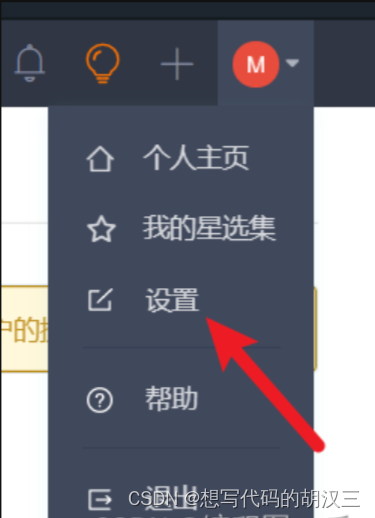

3、准备工作
1、工具一:git-bit的安装,
安装教程看这个
2、工具二:TortoiseGit.msi小乌龟(可选软件)
这个软件是为了图形化的方式。安装有先后顺序。
3、配置RSA公钥
1)打开git bash,在哪里鼠标右键都行,因为目前还在配置。

2)输入代码来实现git账户和本地的关联。
ssh-keygen -t rsa -C "你的邮箱"一直回车,一共三次,虽然出现了冒号,但是不用填。
3)结束后输入来查看自己的密钥:
cat ~/.ssh/id_rsa.pub
4) 将下面的密钥全部复制到网站上去:
在官网---个人---设置---ssh公钥---下面的公钥文本域(大的输入框)复制进去---上面的标题是随意改的,给自己看的---确定.
5)测试是否连接到远程自己的账号
ssh -T git@gitee.com
6)创建远程仓库
打开官网,新建仓库。
创建成功跳转过后,点击克隆下载,然后复制ssh的地址来进行上传下载(后面会用到地址)
4、上传文件到gitee
1)新建文件夹
2)进入刚刚新建的文件夹,即进入“gitspace”,点击鼠标右键,选择"Git Bash Here",如下图:

3)进行基础配置,也叫全局设置,作为 git 的基础配置,作用是告诉 git 你是谁,你输入的信息将出现在你创建的提交中,使用下面两条命令:
- git config --global user.name "你的名字或昵称"
- git config --global user.email "你的邮箱"
中间的过程:
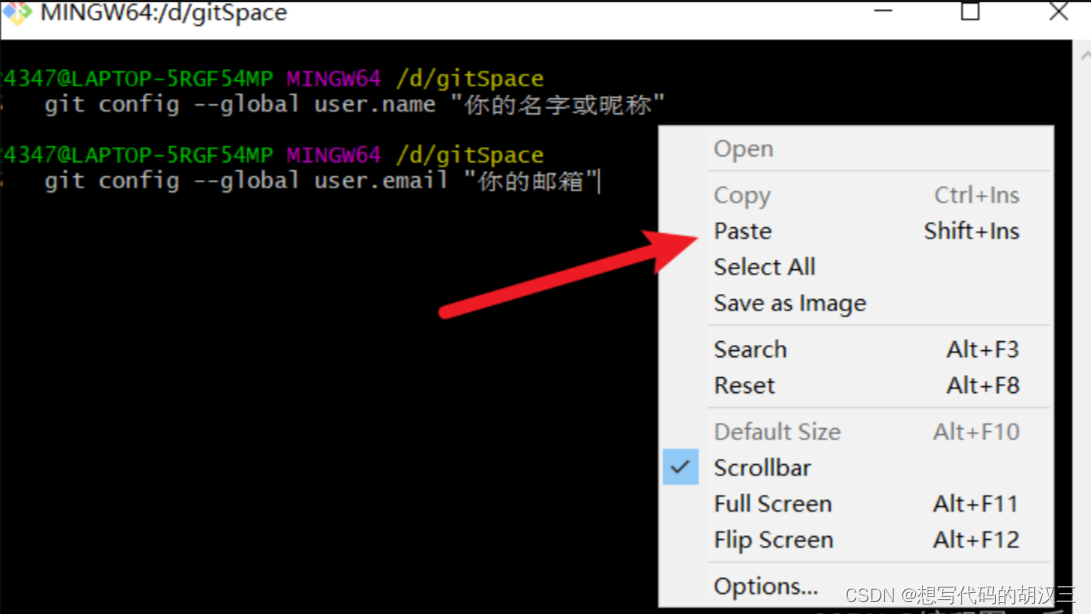
粘贴后会出现直接运行,使用上键修改代码,没出现不用管,双引号可以不加。
名字网站首页。邮箱是刚才设置的。

4)输入初始化命令 git init 回车,文件夹出现了隐藏文件夹。这步是将本地文件初始化为本地仓库。
5)输入要链接到码云的地址,(前面我们复制的地址) 回车。
git remote add origin 地址
6)在这个新建文件夹里随便放个文件。
插入一下,输入可以查看这个文件夹的文件装填
git status 命令用于查看在你上次提交之后是否有对文件进行再次修改
7)输入命令:
git add .8)添加注释,来说明自己为什么要上传,方便以后自己查阅 例如:
git commit -m "第一次上传"
9)提交到码云上面,git push origin master
因为是第一次提交,要更改为:
git push -u origin master
第二次提交就按照上面的写法即可,不在需要加 -u 。
注意:如果最后一步报错,可以使用 git push -f origin master,来强制覆盖。
git push origin master //(正常提交)和
git push origin master -f //(强制提交,强制提交可能会把之前的commit注释信息,不会改变修改的代码,慎用),都是提交到master分支
执行结果如图: 
刷新gitee网站就有了。-f 的位置似乎不影响,眼尖的发现了,很好。还有的在这一步需要输入

输入一下网站的用户名(邮箱)和密码就行。
5、下载自己的仓库和别人的
新建个文件夹方便看,进入到这个文件夹,鼠标右键-打开git bash命令窗口--复制网站上的ssh链接-在刚才的Git窗口中输入命令 git clone 然后右键即可。
git clone url6、基本命令汇总:
Git 的工作就是创建和保存你项目的快照及与之后的快照进行对比。他有四个位置:
- workspace:工作区
- staging area:暂存区/缓存区
- local repository:版本库或本地仓库
- remote repository:远程仓库
| git add . | 全部提交 |
| git add index.html | 就是只提交html |
| git commit -m " " | 引号里面写备注的内容 |
| git remote add origin | 本地连接和远程连接项目地址 |
| git done "项目地址" | 克隆项目内容到本地 |
| git add . | 提交代码 |
| git push origin" " | 分支名称 |
| git branch | 查看当前分支 |
| git checkout | 分支名称(切换到某个分支) |
| git merge | 要合并的那个分支 |
更新代码到本地
git status(查看本地分支文件信息,确保更新时不产生冲突)
git checkout -- [file name] (若文件有修改,可以还原到最初状态; 若文件需要更新到服务器上,应该先merge到服务器,再更新到本地)
git branch(查看当前分支情况)
git checkout remote branch
git pull
若命令执行成功,则更新代码成功!
可以直接使用: git pull 命令一步更新代码
创建于2021年12月19日的草稿,更新于2022年5月19日


